pycharm如何使用anaconda中的各种包(操作步骤)
只要为pycharm配置anaconda中的解析器即可。
操作步骤:
1. 在pycharm菜单栏中,点击File-Settings-Project-Project Interpreter,接着再点击下图中的红色处,然后点击add

2.按照下图操作

3.找到python文件,目录如图所示。目录中的xiexupang是笔者自定义的文件夹。找到anaconda3的安装包后,打开里面的bin文件夹,然后找到python文件,点击ok。如下图。
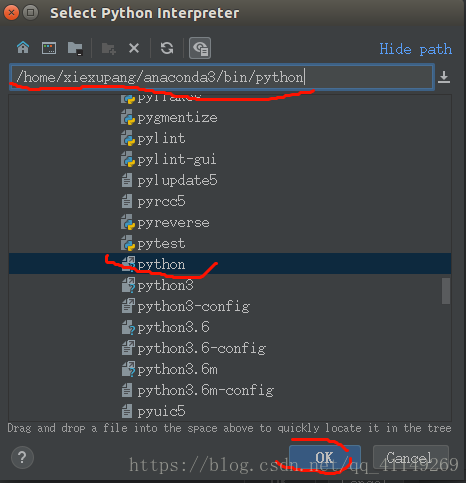
4.后面的操作都是点击OK即可。
到此这篇关于pycharm如何使用anaconda中的各种包(操作步骤)的文章就介绍到这了,更多相关pycharm使用anaconda包内容请搜索我们以前的文章或继续浏览下面的相关文章希望大家以后多多支持我们!
相关推荐
-
Python 、Pycharm、Anaconda三者的区别与联系、安装过程及注意事项
1.致欢迎词 我将详细讲述在学Python初期的各种手忙脚乱的问题的解决,通过这些步骤的操作,让你的注意力集中在Python的语法上以及后面利用Python所解决的项目问题上.而我自己作为小白,很不幸的没有错过任何的坑,都跳了进去,所以在这里写下经验贴,一方面希望能给后来的学者能够高效的避开这些坑,另一方面也算是自己的总结与警告. 2.内容大纲 2.1 安装顺序 能够使用Python的安装过程我建议这样:Anaconda-Pycharm Anaconda我建议安装Anaconda3 原因后面会解
-
Anaconda3+tensorflow2.0.0+PyCharm安装与环境搭建(图文)
1.下载与安装Anaconda3 首先去官网Anaconda下载网址下载Anaconda3,我安装的版本是Anaconda3 2019.03(64-bit) (1)下载完成后,右键点击以管理员身份运行 (2)点击Next继续,然后点击I agree (3)选择Just Me,点击Next后,然后选择合适的安装路径(也可以选择默认安装路径) (4)继续按照下面指示一步步操作,完成安装 最后点击Finish,完成安装! 2.创建虚拟环境,并下载安装tensorflow2.0.0 (1)成功安装Ana
-
详解PyCharm配置Anaconda的艰难心路历程
在安装好pycharm后,想着anaconda中的类库会比较全,就想着将anaconda配置到pycharm中,这样可以避免以后下载各种类库. 第一步就是要下载并安装anaconda,在安装的过程中历经困难,每次都在最后一步安装失败,报错信息为failed to create anacoda menue?网上也给出了各种解决方案,但是上天好像没有那么眷顾我,每种解决方案都不适用于我,方法如下: (1)使用默认安装路径,不适用自定义路径 (2)安装路径中不能包含中文字符 (3)系统相对路径过长,修
-
Windows 安装 Anaconda3+PyCharm的方法步骤
由于本人使用的是windows 10 操作系统,所以介绍在 windows 10 系统中安装 Anaconda3 的过程. 下载 Anaconda 官网下载地址:https://www.anaconda.com/download/点击进入.Anaconda 是跨平台的,有 Windows.macOS.Linux 版本,点击那个 Windows 图标. 目前最新版本是 python 3.6,默认下载也是 Python 3.6. 下载完成Anaconda3-5.0.1-Windows-x86_64.
-
Ubuntu下Anaconda和Pycharm配置方法详解
本文为大家分享了Ubuntu下Anaconda和Pycharm的配置方法,供大家参考,具体内容如下 1.对于Ubuntu18.04,一开始会有一个系统默认的python解释器,是3.6版本,位置在/usr/bin/python3.6.可以通过在terminal中输入python或者python3来查看. 2.安装了Anaconda3之后,Anaconda会自带一个python解释器,也是3.6版本,位置在/home/li/anaconda3/bin/python3.一旦安装了Anaconda,这
-
Python和Anaconda和Pycharm安装教程图文详解
Anaconda 是一个基于 Python 的数据处理和科学计算平台,它已经内置了许多非常有用的第三方库,装上Anaconda,就相当于把 Python 和一些如 Numpy.Pandas.Scrip.Matplotlib 等常用的库自动安装好了,使得安装比常规 Python 安装要容易.如果选择安装Python的话,那么还需要 pip install 一个一个安装各种库,安装起来比较痛苦,还需要考虑兼容性,非如此的话,就要去Python官网(https://www.python.org/dow
-
Python入门Anaconda和Pycharm的安装和配置详解
子曰:"工欲善其事,必先利其器."学习Python就需要有编译Python程序的软件,一般情况下,我们选择在Python官网下载对应版本的Python然后用记事本编写,再在终端进行编译运行即可,但是对于我这样懒的小白,我喜欢装一些方便的软件来辅助我编写程序.在学习Java时,正常情况选择安装JDK然后配置环境变量后,用记事本编写程序再在终端编译运行即可,而我一般选择安装JDK+MyEclipse.将Python和Java进行类比的话,在Python中使用Python+Pycharm好比
-
pycharm如何使用anaconda中的各种包(操作步骤)
只要为pycharm配置anaconda中的解析器即可. 操作步骤: 1. 在pycharm菜单栏中,点击File-Settings-Project-Project Interpreter,接着再点击下图中的红色处,然后点击add 2.按照下图操作 3.找到python文件,目录如图所示.目录中的xiexupang是笔者自定义的文件夹.找到anaconda3的安装包后,打开里面的bin文件夹,然后找到python文件,点击ok.如下图. 4.后面的操作都是点击OK即可. 到此这篇关于pychar
-
在anaconda中配置graphviz包的详细过程
目录 GraphViz简介 一:安装graphviz 二:配置环境变量 三:检测Graphviz是否配置成功. 四:安装graphviz包 GraphViz简介 graphviz是贝尔实验室开发的一个开源的工具包,它使用一个特定的DSL(领域特定语言):dot作为脚本语言,然后使用布局引擎来解析此脚本,并完成自动布局.graphviz提供丰富的导出格式,如常用的图片格式,SVG,PDF格式等. 在机器学习中我们经常会用到graphviz这个包,比如说在绘制决策树的图形的时候,下面我来介绍一下如何
-
详解springboot中的jar包部署步骤
eclipse中: 1.单击整个项目 run as - maven clean - maven install 2.找到项目所在的路径 找到所有的jar包 3.把jar包放到linux对应的文件夹 linux中部署项目: 1.查看jar是否在运行中 ps -ef | grep SpliderWeb-0.0.1-SNAPSHOT.jar 2.有运行的jar包 杀死对应的进程 kill 进程号 3.无运行的jar包 部署项目 java -jar SpliderWeb-0.0.1-SNAPSHOT.j
-
datax-web在windows环境idea中模块化打包部署操作步骤
datax-web在windows环境idea中模块化打包部署 操作步骤: 1.在idea中点击Maven Projects,点击datax-web中的clean,等待执行完成后,点击package进行打包.等待打包完成. 2.打包完成后,拷贝datax-admin下的target/datax-admin-2.1.2.jar,以及datax-executor下的target/datax-executor-2.1.2.jar 3.打开cmd,执行java -jar C:\Users\Adminis
-
在项目vue中使用echarts的操作步骤
1.在组件中创建该模块 <template> <div id = "testChart"></div> </template> 2.导入echarts 前提是:已经在项目中配置过echarts 在<script></script>中导入echarts <script> import {echartInit} from "../../../utils/echartUtils" <
-
在PyCharm中使用FMEObjects的操作步骤
目录 在PyCharm中使用FMEObjects 操作步骤: 使用PyCharm 在PyCharm中使用FMEObjects 安装和配置下载并安装PyCharm社区版 Python FMEObjects项目不应该使用FME的内部Python,所以你可能需要从 www.python.org安装完整版的Python.您还可以使用ArcGIS安装的Python解释器. 操作步骤: 1.启动PyCharm 2.文件>“新建项目”以显示“创建项目”对话框 **3.将打开一个“新建项目”对话框窗口.**设置
-
pycharm中使用anaconda部署python环境的方法步骤
今天来说一下python中一个管理包很好用的工具anaconda,可以轻松实现python中各种包的管理.相信大家都会有这种体验,在pycharm也是有包自动搜索和下载的功能,这个我在前面的一篇博客中有相关的介绍(详情请查看点击打开链接),但是这种功能对于一些包是可以使用的,但是总是会遇到有些包下载失败或查询不到的时候,这个时候就会让人很苦恼了.这里我们就来说一下anaconda的好处. 下面是我从别的地方贴来的说辞: Anaconda的优点总结起来就八个字:省时省心.分析利器. 省时省心: A
-
Python3.x+pycharm+Anaconda中缩小打包的.exe体积的问题
问题: 在python3.x的pycharm环境下,打包程序的时候经常会发现打包的.exe文件体积过大,经常会达到300M以 上.且经常出bug. 在网上翻阅了许多方法之后,提出了以下的解决方案: 基本思路: 在pycharm中搭建新的虚拟环境,在Terminal下用pip下载需要的包,最后再用pyinstaller打包. 操作方案: 1.在pycharm中新建一个新的工程,此时会产生一个崭新的虚拟环境(没有pip过任何第三方库).理论上来说,此时对文件进行打包体积是最小的(但是由于工程需要
-
在Mac中PyCharm配置python Anaconda环境过程图解
在 python 开发中我们最常用的IDE就是PyCharm,有关PyCharm的优点这里就不在赘述.在项目开发中我们经常用到许多第三方库,用的最多的命令就是pip install 第三方库名 进行安装.现在你可以使用一个工具来帮你解决经常安装第三方库的麻烦,这个工具就是Anaconda. Anaconda集成了100多个常用的第三方库,在项目的开发中就可以减少使用 pip 命令进行安装.有关Anaconda的安装包,大家可以前往官网进行下载并安装. 这里我想注重说明的是Mac 中PyCharm
-
如何在pycharm中安装第三方包
有的时候我们在使用pycharm编辑python,需要导入各种各样的包,这些包是不能直接使用的,需要先进行安装.否则就会出现模块导入错误.下面介绍如何在pycharm中安装第三方包. 第一步 首先打开pycharm,在菜单栏找到File,然后点击找到settings,见图: 第二步 找到Project Interpreter,点击右侧的"+"号,添加: 第三步 在输入栏中直接输入自己想要的包,比如"numpy",就会自动出现.找到后点击设置包: 这样就设置成功啦~
随机推荐
- Go语言运行环境安装详细教程
- python判断给定的字符串是否是有效日期的方法
- linux shell在while中用read从键盘输入的实现
- Python实现屏幕截图的代码及函数详解
- 让应用程序只运行一个实例的实现方法
- javascript实现3D切换焦点图
- javascript正则表达式之分组概念与用法实例
- Android自定义View 实现水波纹动画引导效果
- php编程实现简单的网页版计算器功能示例
- Android 解决build path errors的问题
- Java中的final关键字详解及实例
- 基于jquery实现下拉框美化特效
- jsp Unsupported encoding: gb2312 错误原因
- 比较啊强悍的求职简历
- 没有sa密码无法集成windows身份验证登录的解决方法
- MySQL如何修改账号的IP限制条件详解
- js实现简单的星级选择器提交效果适用于评论等
- jquery任意位置浮动固定层插件用法实例
- 有关于eclipse配置spket需要注意的一些地方
- 文本框倒叙输入让输入框的焦点始终在最开始的位置

